Slik legger du til Gmail på oppgavelinjen på Windows (HURTIGGUIDE)

Slik legger du til Gmail på oppgavelinjen i Windows 10/11 ved hjelp av Chrome eller Microsoft Edge. Få en rask og enkel veiledning her.
Svaret er enkelt: den infrarøde nærhetssensoren slår av skjermen under samtaler . Ikke inkludert høyttalertelefon, selvfølgelig. Det er slik det skal være. Men hva skal jeg gjøre hvis skjermen fortsatt er av når samtalen avsluttes? Det er akkurat det som ser ut til å plage noen brukere. Skjermen blir nemlig svart når du ringer, og den forblir slik, noe som gjør telefonen ubrukelig til den startes på nytt. Ikke bekymre deg, vi har noen forslag for å hjelpe deg med å komme deg ut av trøbbel. Sjekk dem ut nedenfor.
Innholdsfortegnelse:
Telefonen sitter fast på en svart skjerm under og etter samtaler
1. Start telefonen på nytt
Start feilsøkingen ved å starte telefonen på nytt. Sjansen er stor for at dette er en feil, og ved å starte enheten på nytt bør det løses. Du kan også prøve å starte opp i sikkermodus for å eliminere muligheten for tredjepartsapper som forstyrrer nærhetssensoren i bakgrunnen.
Hvis problemet vedvarer i sikkermodus, fortsett til neste trinn. Hvis det ikke er problemer med den mørke skjermen under samtaler når du er i sikkermodus, bør du vurdere å avinstallere eller begrense noen tredjepartsapper. Sørg også for å aktivere Adaptiv lysstyrke og prøv igjen.
2. Pass på at ingenting dekker nærhetssensoren
Det neste du bør sjekke er om noe, som et beskyttelseshylster, dekker nærhetssensoren. Nærhetssensoren er der slik at skjermen slår seg av under samtaler, for å unngå berøringsinteraksjoner med skjermen når smarttelefonen er ved siden av øret. Den bruker infrarød for å bestemme avstanden.
Og hvis den er dekket, vil den slå av skjermen hver gang samtalen starter. I verste fall vil den ikke slå på skjermen når samtalen avsluttes, noe som gjør telefonen ubrukelig. Det er der problemene starter.
Nærhetssensoren er plassert over skjermen, der samtalehøyttaleren er. Nå, hvis du kan bekrefte at nærhetssensoren ikke er dekket, men skjermen fortsatt blir svart mens du ringer, kan vi fortsette med den programvarerelaterte feilsøkingen.
3. Test og kalibrer nærhetssensoren på nytt
Hver Android-telefon har på en eller annen måte noe som heter CIT (Control and Identification Toolbox) som er et innebygd verktøy som brukes til å teste telefonens maskinvare og diagnostisere mulige problemer. Utenom det tilbyr den alternativer for å kalibrere visse sensorer, inkludert den problematiske nærhetssensoren.
Nå, tingen med CIT er at hver OEM har sin egen kode for å starte den. Noen, som Samsung, har den i systeminnstillinger mens andre krever en kodeinntasting i oppringeren for å få tilgang til den. Så google håndsettet ditt for å finne ut hvordan du får tilgang til CIT på det.
Her er et eksempel på hvordan du vil bruke CIT til å kalibrere nærhetssensoren på Android:
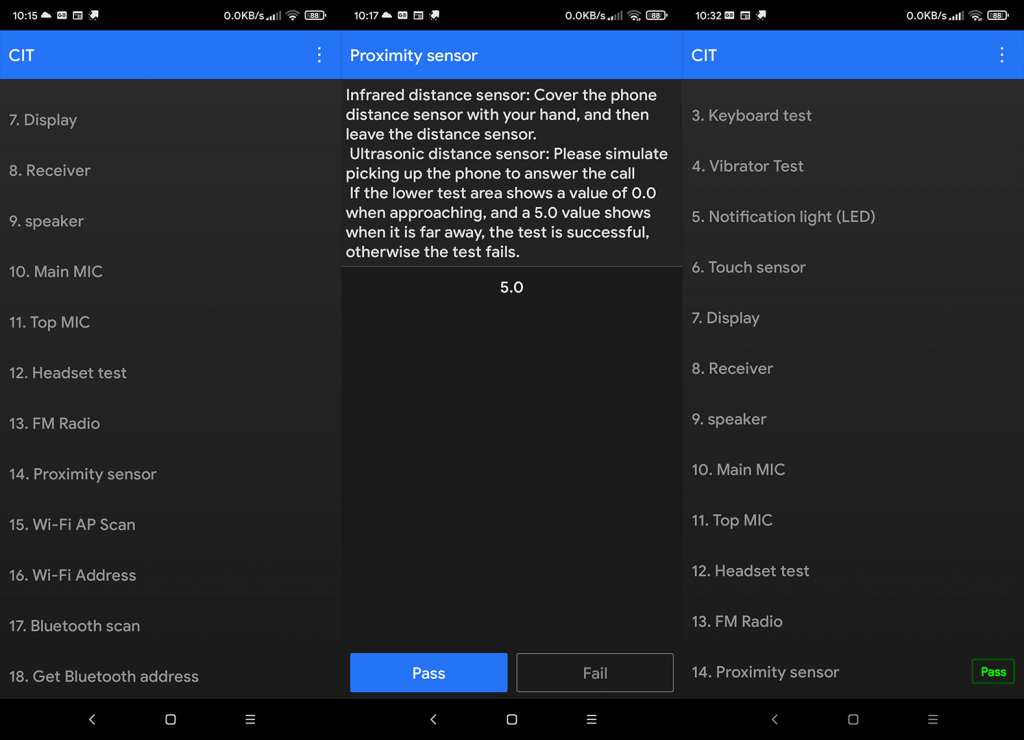
Hvis sensoren fungerer etter hensikten, men problemene vedvarer, prøv løsningene vi anbefalte nedenfor.
4. Oppdater enheten og tilbakestill telefonen
Noen OEM-er har et nesten et tiår gammelt problem med nærhetssensorer på enhetene sine. Andre er ikke "like konsekvente", men mange, spesielt budsjettenheter, har dårlige og upålitelige nærhetssensoravlesninger. I dette tilfellet, som mange andre, er det en god idé å oppdatere fastvaren. Det er en mulighet for at en oppdatering løste dette problemet.
I tillegg kan du navigere til Innstillinger > Apper > Alle apper > Telefon. Når du er der, prøv å avinstallere oppdateringer for telefonappen. Du kan gjøre det fra 3-punktsmenyen > Avinstaller oppdateringer.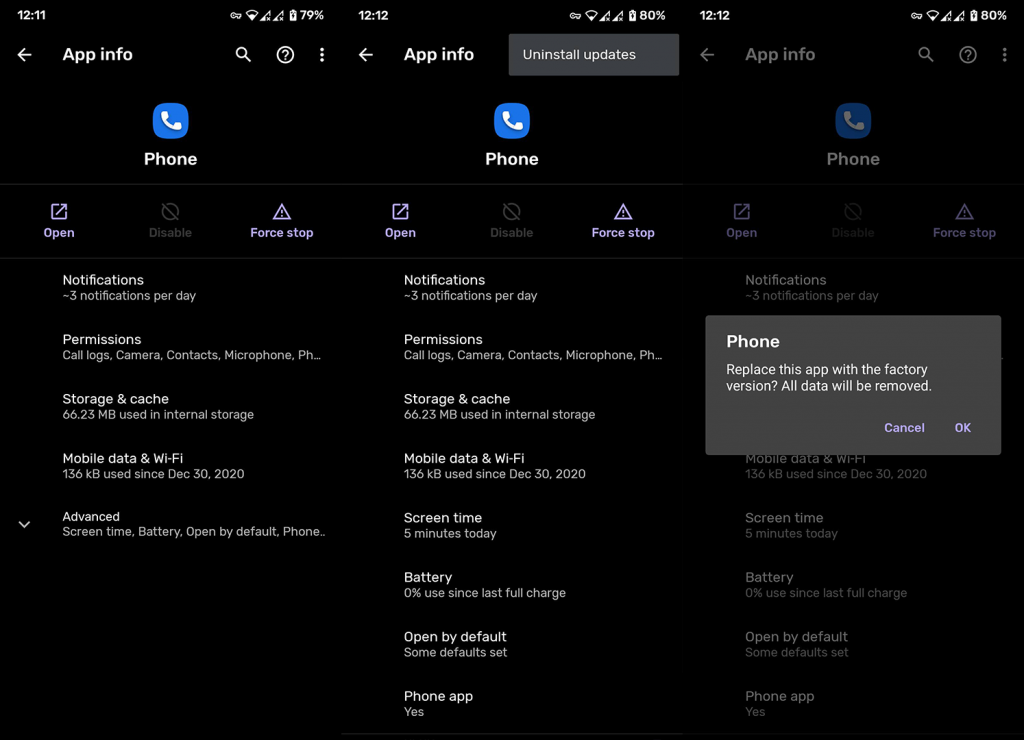
5. Tilbakestill enheten til fabrikkinnstillingene
Til slutt, hvis ingen av de tidligere løsningene fungerte for deg, kan vi bare anbefale å tilbakestille enhetsinnstillingene til fabrikkverdiene. Vi er klar over at dette er litt av en oppgave, med tanke på at det sletter alle dataene dine og det kan ta mer enn noen timer å sette opp alt igjen.
Men det er bare så mye du kan gjøre når problemer som disse oppstår, og dette er det beste alternativet for å løse problemet. Lær alt det er å lære om prosedyren i denne dedikerte artikkelen, her .
Forhåpentligvis hjalp denne artikkelen deg med å løse problemet. Takk for at du leser og sørg for å fortelle oss mer om problemet eller til og med gi noen alternative løsninger. Kommentarseksjonen er nedenfor.
Slik legger du til Gmail på oppgavelinjen i Windows 10/11 ved hjelp av Chrome eller Microsoft Edge. Få en rask og enkel veiledning her.
Hvis App Store forsvant fra startskjermen på iPhone/iPad, ikke bekymre deg, det er en enkel løsning for å gjenopprette den.
Oppdag de beste ublokkerte spillnettstedene som ikke er blokkert av skoler for å forbedre underholdning og læring.
Mottar feilmelding om utskrift på Windows 10-systemet ditt, følg deretter rettelsene gitt i artikkelen og få skriveren din på rett spor...
Du kan enkelt besøke møtene dine igjen hvis du tar dem opp. Slik tar du opp og spiller av et Microsoft Teams-opptak for ditt neste møte.
Når du åpner en fil eller klikker på en kobling, vil Android-enheten velge en standardapp for å åpne den. Du kan tilbakestille standardappene dine på Android med denne veiledningen.
RETTET: Entitlement.diagnostics.office.com sertifikatfeil
Hvis du står overfor skriveren i feiltilstand på Windows 10 PC og ikke vet hvordan du skal håndtere det, følg disse løsningene for å fikse det.
Hvis du lurer på hvordan du sikkerhetskopierer Chromebooken din, har vi dekket deg. Finn ut mer om hva som sikkerhetskopieres automatisk og hva som ikke er her
Vil du fikse Xbox-appen vil ikke åpne i Windows 10, følg deretter rettelsene som Aktiver Xbox-appen fra tjenester, tilbakestill Xbox-appen, Tilbakestill Xbox-apppakken og andre..


![[100% løst] Hvordan fikser du Feilutskrift-melding på Windows 10? [100% løst] Hvordan fikser du Feilutskrift-melding på Windows 10?](https://img2.luckytemplates.com/resources1/images2/image-9322-0408150406327.png)



![FIKSET: Skriver i feiltilstand [HP, Canon, Epson, Zebra og Brother] FIKSET: Skriver i feiltilstand [HP, Canon, Epson, Zebra og Brother]](https://img2.luckytemplates.com/resources1/images2/image-1874-0408150757336.png)

![Slik fikser du Xbox-appen som ikke åpnes i Windows 10 [HURTIGVEILEDNING] Slik fikser du Xbox-appen som ikke åpnes i Windows 10 [HURTIGVEILEDNING]](https://img2.luckytemplates.com/resources1/images2/image-7896-0408150400865.png)